用于英国签证及移民的雅思考试 学术类机考操作指南(听力,阅读及写作)
阅读量:
1. 考试全程,屏幕右上方均会出现的 “HELP”选项,考生可通过点击 “HELP” 选项了解考生所在考试内容的操作信息,包括页面各功能键、每种题型的答题方法等。
2. 屏幕设置:
1) 考试全程,考生可按自己的需求,随时点击屏幕右上方的设置选项,调整文字的大小和颜色。
2) 如果考生需要暂停考试离开考场,考生可通过点击 ‘hidetab’ 按钮隐藏屏幕。当回到考场时,考生可通过点击 ‘resumetest’选项继续参加考试。
3. 操作顺序:每个部分的考试,考生需根据监考的指示完成“用户登陆——阅读考试指南——开始考试”,不能提前开始作答,否则将会视为违规。
4. 时间管理:
1) 每个部分的考试,考生均可在屏幕顶端看到时间提醒,时间以倒计时的方式显示,以便考生查询剩余的考试时间。
2) 每个部分时间完结时,考试将自动结束。
3) 听力播放结束后,考生将有2 分钟的时间检查所有答案
4) 阅读和写作考试中,在考试10 分钟和5 分钟时,屏幕顶端的时间提醒将变红并闪烁。
新航道虎劲钻老师亲历首考之后提出的tips:
时间的话,我做下来还是比较充分的,但是我觉得感觉有点紧的是个部分听力,听力部分的 话,它把原来的十分钟的检查答案的和涂写答题卡的时间取 消了,相当于我一做完听力以后就剩两分钟给你一个检 查的时间,所以的话,原来听力可能是30+10的这么一个模 式,那么现在机考的话可能就变成了30+2的这么一个模式, 听力部分感觉有点怪。但是阅读的话因人而异,我做完了三 篇阅读以后还剩个七八分钟的时间,那么写作的话也跟我们 平时练习的时间也是一样的,没什么太大的变化。
每个考试部分的操作指南
听力考试
操作指南
(符合传统纸笔的考试习惯——可提前看到题目。听力播放结束后,考生将有2分钟的时间检查所有答案)
•在听力考试中,考生可按需求随时通过屏幕右上角的音量按钮来调节声音的大小。
•听力考试中,请注意听每一部分的编号,和每一个问题的编号以确认考生所看到的屏幕内容是正确的。
•听力考试中每部分的音频材料仅播放一遍。

听力考试中,请注意听每一部分的编号,和每一个问题的编号以确认考生所看到的屏幕内容是正确的。
• 考生可以通过点击屏幕底部导航栏中的题号来完成题目间的跳转;还可通过点击“向右箭头”跳转至下一题,或点击“向左箭头”回看上一题。
• 考生还可通过调节页面右侧的滚动条来浏览当前页面上所有的题目。
• 在答题完毕后,相应题号下会出现下划线以显示题目的完成情况。
• 如需要,考生可通过点击 “REVIEW” 按钮来标注题目编号以便提醒之后再次检查。标记“REVIEW”后,导航栏中题目编号的形状会由方形变成圆形。
• 不同题型的答题方法:
考生可点击“HELP”查看每种题型的答题方法。
有些问题是单项选择题

√ 如果考生想修改答案,点击新答案即可。
√ 如果考生想要消除已选择的答案,再次点击该答案即可。
√ 如果考生想查看下一道题目的内容,点击相应题目即可。
有些问题是多项选择题

√ 如果考生想修改其中的任意一个答案, 请先点击所想要消除的答案,然后点击新的答案。
√ 如果考生想消除已选择的答案,再次点击该答案即可。
有些问题是匹配题

√ 考生可以通过滚动鼠标去阅读全文。
√ 对于每一个问题,请点击表格中正确的位置。
√ 有些问题考生需要点击答案并将其移至空白处。
√ 如果考生想修改答案,将其他答案移入空白处即可。
√ 如果考生想要移除已选择的答案,将其移回原处即可。
有些问题考生需要将答案移入表格中的空白处

√ 考生需要点击相应段落内容的标题,并将其移入空白处。
√ 如果考生想要修改答案,移动新的标题,将其覆盖在原答案上即可。
√ 如果考生想移除已选择的答案,将该标题移回原处即可。
√ 有些问题考生需要将答案写入空白处;而对于有些问题,考生需要将答案写入表格中的空白处。
新航道虎劲钻老师亲历首考之后提出的tips:
应对听力机考的措施就是大家尽可能在平时练习的时候一定是要用电脑去练习一下,举个小的例子,比如说听力的section 1 部分,它可能会考一个电话号码,比如今天(2016.03.31)就考的一个大概有个八位数的电话号码,那么我们平时的话都是用这个笔直接就记,但是今天你是用键盘去敲,也许你用笔写的时候你的专注力都在笔尖上,这个数字听着就来了,但是如果用键盘,听到那个数字的话个反应要去键盘上找那个相应的数字,可能这个过程对于从来没有练习过的话需要一个反应,那么数字又长,一反应就容易把这个数字丢了,举这么一个小例子,提醒大家在听力部分一定是要把这些功夫的话,还是要去适应一下机考的感觉。
阅读考试
操作指南
•阅读考试中,文章内容显示在屏幕左侧,屏幕右侧是答题区域。
•阅读和写作考试中,考生可自行决定先完成哪篇文章或哪个写作题目。
(符合传统纸笔的考试习惯——可“Highlight”突出标注段落

•重点词汇标注和添加备注(Highlight和Notes)
如需要,考生还可突出标注段落中的某些文字(Highlight)
√ 考生可通过左键点击选中所需要标黄突出的文字或题目,然后点击右键选择 “Highlight”选项。
√ 若要移除针对某些文字的标黄突出,右键点击标注的部分并选择 ‘Clear’选项即可。
√ 如需移除屏幕中所有标黄突出的部分,考生可通过点击右键某一已标黄突出的文字并选择 ‘Clear all’选项。

√ 考生可通过左键点击选中所需要标黄突出的文字或题目,然后点击右键选择 “Highlight”选项。
√ 若要移除针对某些文字的标黄突出,右键点击标注的部分并选择 ‘Clear’选项即可。
√ 如需移除屏幕中所有标黄突出的部分,考生可通过点击右键某一已标黄突出的文字并选择 ‘Clear all’选项。
具体使用Highlight 功能截屏放大:
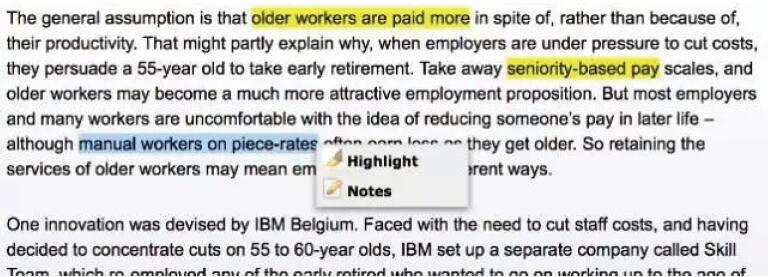
如需要,考生还可添加备注(Note)
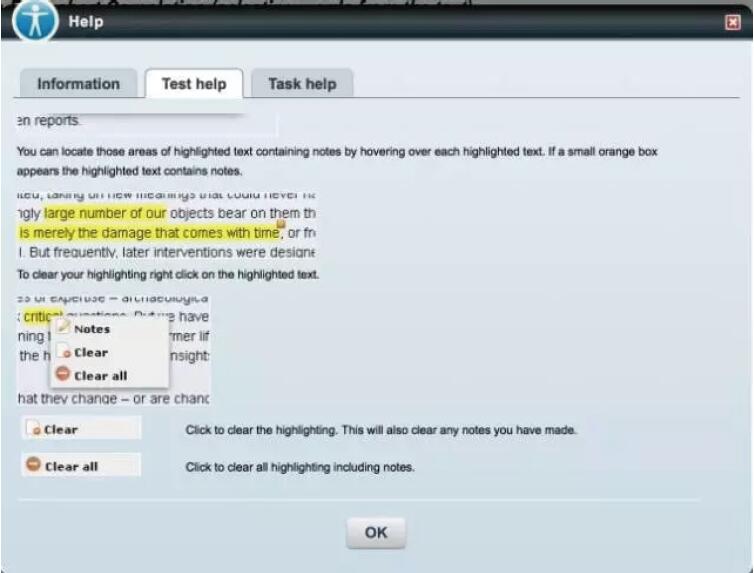
具体使用方法:
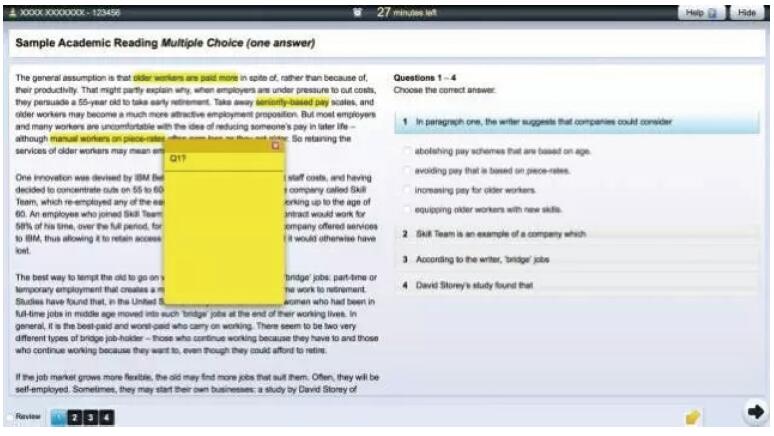
√ 考生点击左键选中所需要添加备注的文字或题目,然后点击右键并选择 ‘Notes’选项。
√ 考生所选择的部分将会被标黄突出,并且黄色的便笺簿将出现在屏幕中,考生可以在此填写所需的备注。
√ 在填写完成后,点击便笺簿右上角的关闭键来隐藏考生的备注。
√ 点击标黄突出的文字部分,即可再次看到考生的备注。
√ 如需查找哪一部分文字已增加备注,可将光标缓慢移至被标黄突出的文本,若看到小橘色方框出现,这表示被标黄突出的文本包含了备注。
√ 如需从某段文字或问题中移除备注,点击右键标黄突出的部分并选择 ‘Clear’选项。
• 点击黄色箭头可缩小底部导航栏的尺寸。
在(听力、阅读或写作每个部分的)考试结束前,考生可随时回看或修改答案。/
新航道虎劲钻老师亲历首考之后提出的tips:
阅读的话在电脑上比如选择题点一下ABCD前面那个小 圆点,包括配对题你也不用做选项,你就直接把它拖进去, 还有包括list of heading 这样的题都是直接它的文章在左边, 题目在右边,这样的话就可以把要选的选项拖到相对应的自 然段上,它就自对匹配,所以答题在阅读方面是比较方便的, 我相信只要在平时用过电脑的同学,在阅读部分都不会有太 多的不适应。
写作考试
操作指南
• 考生需要将答案写入屏幕右边的空格处。
• 电脑会自动计算字数
• 考生的答案将被自动保存。
• 无需在键盘中按下“ENTER”键。
• 阅读和写作考试中,考生可自行决定先完成哪篇文章或哪个写作题目。
Part 1小作文页面:

Part 2大作文页面:

新航道虎劲钻老师亲历首考之后提出的tips:
写作部分同学们平时应该练练弹指神功,就是打字的速度怎么样,我相信当下的这些同学应该说写作部分肯定是比原来用手写的话要好很多,因为手写涉及到每个人的字体不一样,有的人喜欢狂草,有的人可能是楷书,导致考官在辨识你的字体出现一些问题,从而导致分数的波动,但是现在机考的话,基本上所有都是通过这种打字打出来的,所以应该说从字体的识别度上不存在这个问题。但是我想提醒大家,就是在打字的过程中可能我们平时写单词的感觉又是不一样,包括今天(2016.03.31)我写完作文我检查都发现有几个单词少了一两个字母,而且那些单词都是非常简单。比如小作文里面今天考了一个曲线图,考的是参观人数的变化,那么有个词叫visit,visit 这个词非常简单,我印象中是个中级词汇,但是我今天写的过程中都是visit 写的太快了,中间那个I 字母就丢掉了,是一检查的时候才检查出来,有同学说老师你怎么检查出来的,是不是这个机考界面会像word 文章那样自动提醒你,划条红线上同学你这写错了。很遗憾这个通过自己的肉眼检查出来,所以这一点同学们一定要注意。
附:2016年3月31日雅思考试迎来了场机考
北京机考中心考试现场照片
地址:北京雅思机考中心位于北京亮马河大厦1座3层。


证件,录指纹及拍照的安检区域。

候考室的投影仪在滚动播放考试注意事项。
